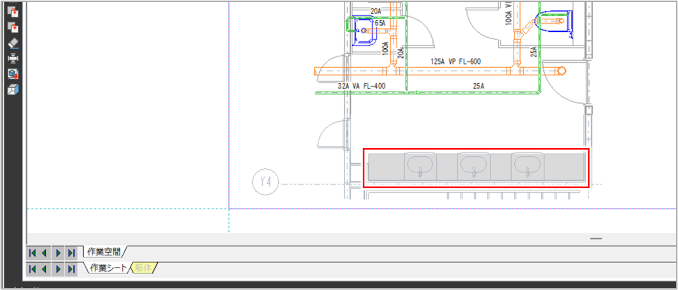編集不可シートの塗りつぶしの色・透過率を指定する
編集不可のシートに塗りつぶしがある場合、編集不可色設定により線と塗りつぶしが同じ色になるため、塗りつぶしの色や透過率を異なる設定にできます。
例えば、以下のように、編集不可状態のシートの図形と塗りつぶしの色が同じ編集不可色設定の表示色になり、見えなくなります。
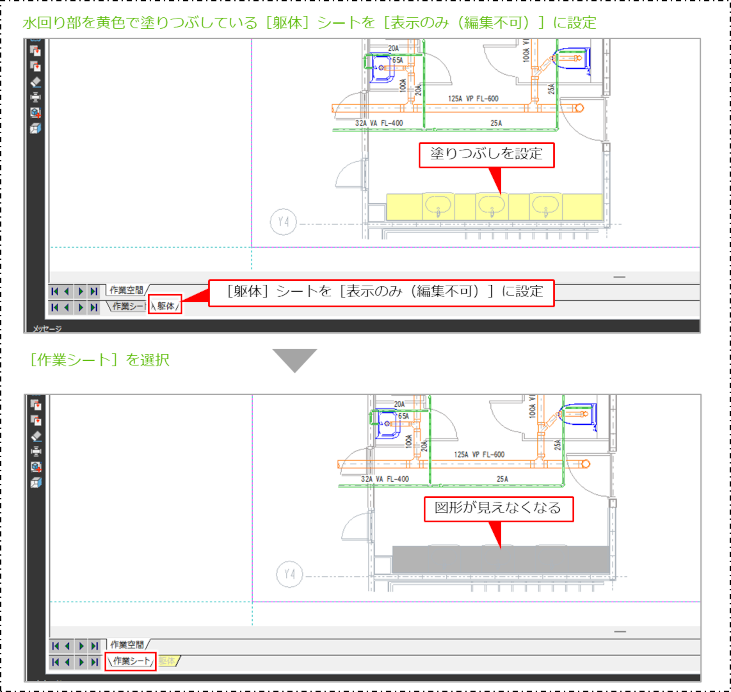
この場合、編集不可シートの塗りつぶし色や透過率を変更することで、[作業シート]で図形が見えるようにできます。
[躯体]シートを右クリックし、メニューから[シート属性編集]をクリックします。
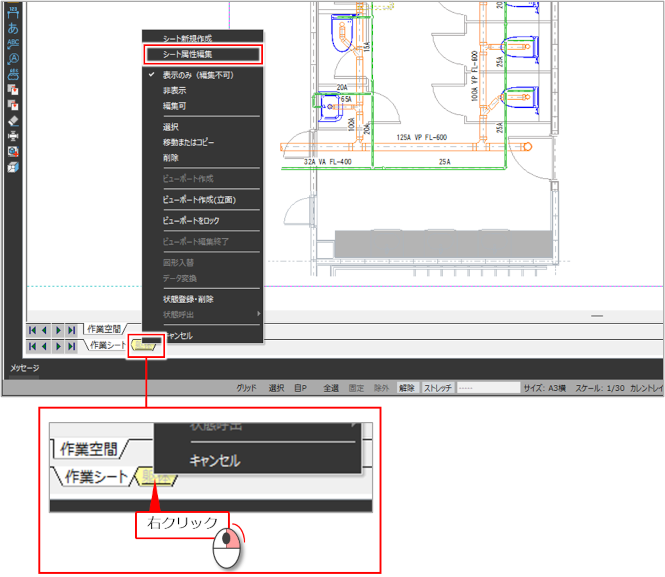
[シート属性編集]ダイアログが表示されます。
[表示(共通)]タブをクリックします。
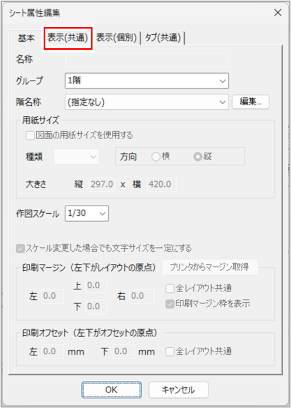
[塗りつぶし]の[色][透過率(%)]を設定し、[OK]ボタンをクリックします。
- [色]:チェックを付け、数値を直接入力するか、または[...]をクリックして色を選択し、塗りつぶし色を設定します。
- [透過率(%)]:チェックを付け、透過率を入力します。ここでは透過率を「0」から「50」に変更します。
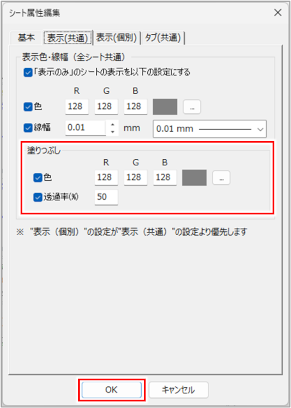
塗りつぶしの設定が図面に反映されます。
[躯体]シートで塗りつぶした図形が、[作業シート]で透過した状態で表示されます。